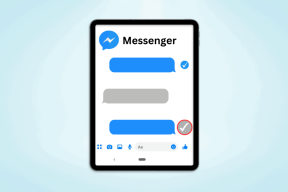7 geriausi būdai, kaip pataisyti telefono nuorodos programą, neveikiančią „Windows 11“.
Įvairios / / April 07, 2023
„Microsoft Phone Link“, anksčiau žinomas kaip Tavo telefonas, yra programa, sujungianti „Windows“ kompiuterį su „Android“ įrenginiu. Galite peržiūrėti telefono pranešimus, atsakyti į tekstinius pranešimus ir net skambinti arba priimti skambučius „Windows“ kompiuteryje. Tačiau, jei negalėjote pasinaudoti jos pranašumais, nes „Phone Link“ programa neveikia „Windows 11“, galime padėti.

Nesvarbu, ar „Phone Link“ kyla problemų sinchronizuojant duomenis, ar nerodomi pranešimai, šie trikčių šalinimo patarimai turėtų padėti išspręsti visas šias problemas. Taigi, patikrinkime juos.
1. Įgalinti telefono ryšio funkcijas
Programėlė Phone Link leidžia atskirai įjungti arba išjungti konkrečias susietų įrenginių funkcijas. Taigi, jei kyla problemų dėl konkrečių funkcijų, pvz., skambučių, žinučių ar pranešimų, turėtumėte patikrinti Telefono nuorodos programos funkcijas, kad įsitikintumėte, jog jos įjungtos.
1 žingsnis: Savo kompiuteryje atidarykite programą „Phone Link“ ir spustelėkite krumpliaračio formos piktogramą viršutiniame dešiniajame kampe, kad atidarytumėte meniu „Nustatymai“.

2 žingsnis: Perjunkite į skirtuką Funkcijos, kad peržiūrėtumėte skambučių, žinučių, pranešimų, nuotraukų ir kt. nustatymus. Tada naudokite atitinkamus jungiklius, kad įjungtumėte visas norimas naudoti funkcijas.

Po to patikrinkite, ar galite naudoti šias funkcijas, kaip numatyta programoje Phone Link.
2. Leiskite programai paleisti fone
„Phone Link“ programai gali nepavykti sinchronizuoti jūsų duomenų arba rodyti pranešimų, jei joje trūksta būtinų leidimai veikti fone. Štai kaip tai pakeisti.
1 žingsnis: Dešiniuoju pelės mygtuku spustelėkite piktogramą Pradėti ir sąraše pasirinkite Nustatymai.
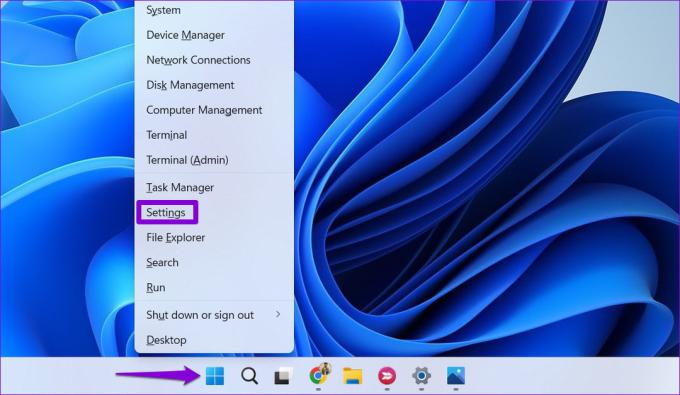
2 žingsnis: Skirtuke Programos spustelėkite Įdiegtos programos.

3 veiksmas: Slinkite žemyn, kad surastumėte programą „Phone Link“. Spustelėkite šalia jo esantį trijų taškų meniu ir pasirinkite Išplėstinės parinktys.
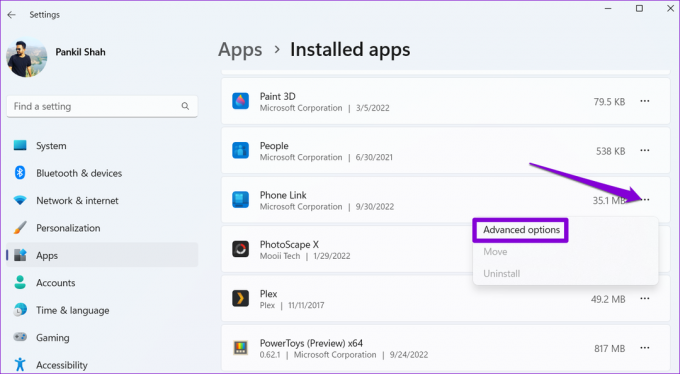
4 veiksmas: Naudokite išskleidžiamąjį meniu, esantį skiltyje Fono programų leidimai, kad pasirinktumėte Visada.

Iš naujo paleiskite „Phone Link“ programą ir patikrinkite, ar problema vis dar išlieka.
3. Patikrinkite programos leidimus, norėdami susieti su „Windows“ programa telefone
Telefono nuorodos programa gali neveikti sistemoje „Windows 11“, jei „Android“ telefone tinkamai nenustatėte papildomos programos. Turėsite užtikrinti, kad nuoroda į „Windows“. programa jūsų telefone turi visus leidimus reikia.
1 žingsnis: Ilgai paspauskite piktogramą Susieti su Windows programa ir gautame meniu bakstelėkite informacijos piktogramą.
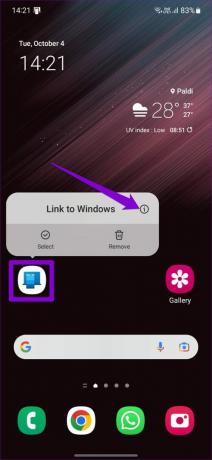
2 žingsnis: Bakstelėkite Leidimai.

3 veiksmas: Peržiūrėkite kiekvieną leidimą ir suteikite jį.


4 veiksmas: Grįžkite į programos informacijos puslapį ir bakstelėkite Baterija. Tada kitame meniu pasirinkite Neribota.
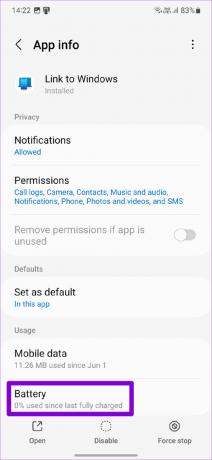
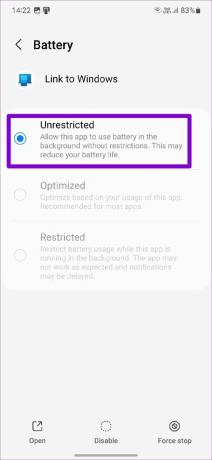
4. Išjungti akumuliatoriaus tausojimo priemonę (tik nešiojamiesiems kompiuteriams)
„Windows“ akumuliatoriaus tausojimo režimas gali trukdyti tinkamai veikti programai ir sukelti problemų. Norėdami to išvengti, nešiojamajame kompiuteryje turite išjungti akumuliatoriaus taupymo režimą.
1 žingsnis: Dešiniuoju pelės mygtuku spustelėkite akumuliatoriaus piktogramą užduočių juostoje ir pasirinkite Maitinimo ir miego nustatymai.
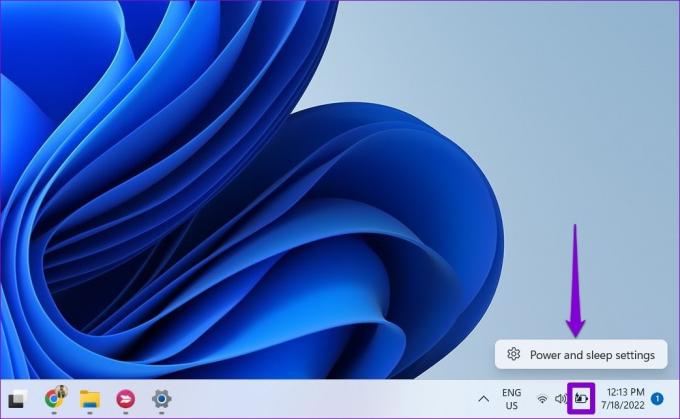
2 žingsnis: Spustelėkite Akumuliatoriaus tausojimo priemonė, kad ją išplėstumėte. Tada spustelėkite mygtuką Išjungti dabar, kad išjungtumėte akumuliatoriaus tausojimo priemonę.

Atminkite, kad „Windows“ akumuliatoriaus taupymo režimas įsijungia automatiškai, kai nešiojamojo kompiuterio akumuliatoriaus lygis nukrenta žemiau 20 procentų. Taigi, taip pat turėsite užtikrinti, kad „Windows“ nešiojamajame ar planšetiniame kompiuteryje būtų pakankamai sulčių.
5. Atsiekite ir vėl susiekite savo telefoną
Jei vis dar kyla problemų dėl programos Phone Link, galite atsieti telefoną nuo programos ir vėl susieti. Tai turėtų padėti atkurti „Windows“ ir telefono ryšį ir išspręsti visas nedideles problemas.
1 žingsnis: Savo kompiuteryje atidarykite programą „Phone Link“ ir bakstelėkite krumpliaračio formos piktogramą viršutiniame dešiniajame kampe, kad atidarytumėte „Nustatymai“.

2 žingsnis: Skirtuke Mano įrenginiai spustelėkite šalia telefono esančią trijų taškų meniu piktogramą ir pasirinkite Pašalinti.
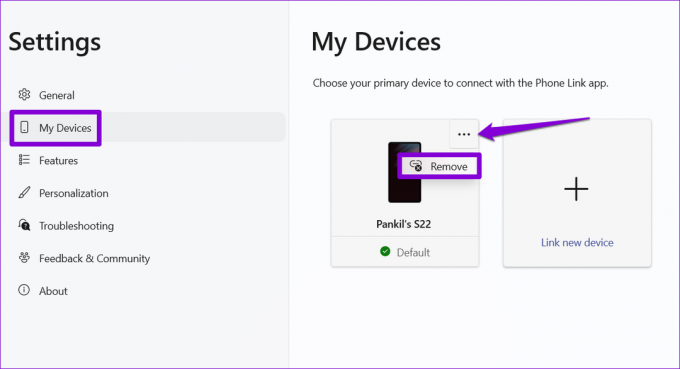
Iš naujo paleiskite programą „Phone Link“ ir vadovaukitės ekrane pateikiamomis instrukcijomis, kad susietumėte įrenginį su „Windows“. Po to programa turėtų veikti gerai.
6. Paleiskite „Windows Store“ programų trikčių šalinimo įrankį
„Windows Store Apps“ trikčių šalinimo įrankis yra integruotas įrankis, galintis nuskaityti jūsų programas, ar nėra įprastų problemų, ir atitinkamai pasiūlyti pataisymus. Ją galite naudoti norėdami atkurti ir paleisti programą „Phone Link“.
1 žingsnis: Paspauskite „Windows“ klavišą + I, kad paleistumėte programą „Nustatymai“. Skirtuke Sistema spustelėkite Trikčių šalinimas.

2 žingsnis: Eikite į Kiti trikčių šalinimo įrankiai.
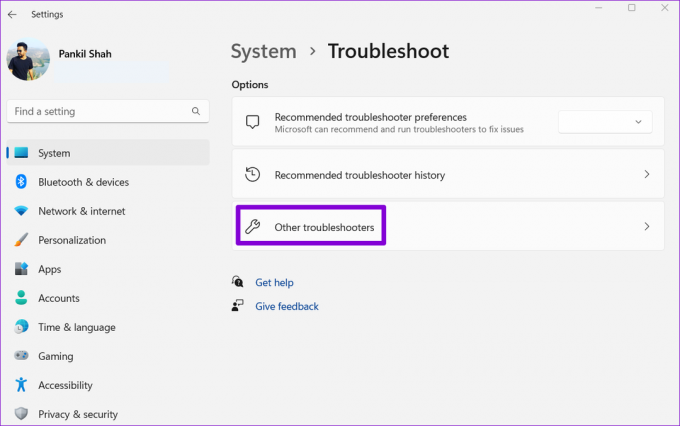
3 veiksmas: Spustelėkite mygtuką Vykdyti šalia „Windows Store Apps“.

Leiskite trikčių šalinimo įrankiui diagnozuoti programas ir išspręsti visas problemas.
7. Pataisykite arba iš naujo nustatykite programą
Jei niekas neveikia, galite pataisykite „Phone Link“ programą sistemoje „Windows“. kaip paskutinė priemonė. Štai kaip:
1 žingsnis: Užduočių juostoje spustelėkite paieškos piktogramą, įveskite telefono nuorodair pasirinkite Programos nustatymai.

2 žingsnis: Slinkite žemyn iki skilties Atstatyti ir spustelėkite mygtuką Taisyti.

Jei programos taisymas nepadeda, galite pabandyti ją iš naujo nustatyti tame pačiame meniu. Tai ištrins visus programos duomenis ir iš naujo nustatys numatytąją programos būseną.
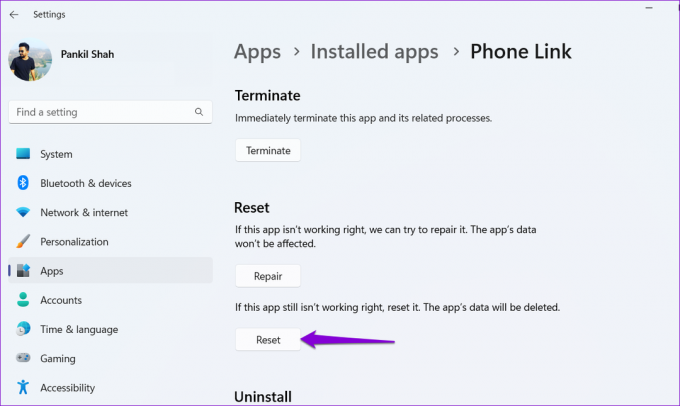
Palaikome ryšį
„Windows Phone Link“ yra naudinga programa, leidžianti bendrauti su „Android“ telefonu net nežiūrint į jį. Tačiau tai gali būti nepatogu, kai programa neveikia taip, kaip numatyta. Tikimės, kad pirmiau minėti sprendimai padėjo išspręsti visas su „Phone Link“ programa susijusias problemas ir esate ramūs.
Paskutinį kartą atnaujinta 2022 m. spalio 04 d
Aukščiau pateiktame straipsnyje gali būti filialų nuorodų, kurios padeda palaikyti „Guiding Tech“. Tačiau tai neturi įtakos mūsų redakciniam vientisumui. Turinys išlieka nešališkas ir autentiškas.
Parašyta
Pankil Shah
Pankilas pagal profesiją yra statybos inžinierius, kuris savo kelią pradėjo kaip rašytojas EOTO.tech. Neseniai jis prisijungė prie „Guiding Tech“ kaip laisvai samdomas rašytojas, kad apžvelgtų „Android“, „iOS“, „Windows“ ir žiniatinklio naudojimo instrukcijas, paaiškinimus, pirkimo vadovus, patarimus ir gudrybes.